
Ak sa vyskytnú problémy s operačným systémom Windows, existujú situácie, keď obnova systému nefunguje. Mnohí z nás sa ocitli v situáciách, keď sme z nejakého dôvodu potrebovali obnoviť operačný systém Windows.
Toto je najjednoduchší spôsob, ako vyriešiť akékoľvek problémy v operačnom systéme počítača alebo závažné problémy spojené s prevádzkou niektorých programov, ktoré nie je ľahké preinštalovať. Podobné problémy možno vyriešiť pomocou vopred vytvorených bodov obnovenia..
obsah:- Prečo obnova systému nefunguje
- Ako povoliť ochranu systému v nastaveniach systému Windows
- Overte službu tieňového kopírovania
- Skontrolujte a obnovte systémové súbory
- Obnovenie systému v núdzovom režime
- Obnova z prostredia na obnovenie systému Windows RE
- Obnova systému Windows zlyhala kvôli antivírusu
- Ďalšie riešenia problému
- Závery článku
Systém Windows pravidelne vytvára body obnovy samostatne v pravidelných intervaloch alebo po inštalácii pravidelných aktualizácií. Užívateľ môže nezávisle vytvoriť bod obnovenia systému kedykoľvek, keď to potrebuje.
Prečo obnova systému nefunguje
Po dokončení obnovy sa operačný systém vráti do stavu, v akom mal v čase vytvorenia tohto bodu obnovenia. Obnovenie systému Windows pomocou vopred vytvorených bodov obnovenia bohužiaľ z rôznych dôvodov nie je vždy plynulé..
Spustíte proces obnovy operačného systému a uvidíte, že obnovenie systému v systéme Windows nefunguje. Užívateľ sa môže stretnúť s niekoľkými možnosťami zlyhania tohto systémového nástroja:
- Funkcia obnovenia systému Windows na počítači vôbec nefunguje.
- Proces obnovenia operačného systému sa spustí, prechádza všetkými fázami obnovy a na konci procesu sa namiesto okna s informáciami o úspešnom obnovení systému zobrazí okno s informáciami, ktoré sa systému nepodarilo obnoviť.
- Operačný systém sa nespustí, pokusy o vykonanie obnovenia systému pomocou obnovovacieho disku, bootovacej jednotky Windows Flash alebo inštalačného DVD nevedú k ničomu.
Dôvody zlyhania funkcie obnovenia systému Windows môžu byť veľmi odlišné:
- Ochrana systému je v počítači vypnutá - funkcia vytvárania bodov obnovy je v operačnom systéme zakázaná, preto v počítači nie sú žiadne body obnovy..
- Chýbajúce body obnovenia - kontrolné body obnovy boli z nejakého dôvodu odstránené. Napríklad pri „veľkej“ aktualizácii systému Windows 10 sa v počítači odstránia staré body obnovenia vytvorené v predchádzajúcej verzii systému..
- Poškodenie bodu obnovy - v tomto prípade musíte použiť iný bod obnovy, ak je k dispozícii.
- Vystavenie vírusu - malware zakáže nástroj na obnovenie systému alebo zakáže služby a funkcie, ktoré sú zodpovedné za túto prácu.
- Blokovanie vykonávania obnovy pomocou softvéru tretej strany - zvyčajne to vyplýva z činnosti antivírusu.
- Pády systému Windows - z dôvodu vážnych porúch v operačnom systéme prestáva fungovať veľa funkcií vrátane obnovenia systému.
- Systém sa nespustí z dôvodu problémov s hardvérom - v prípade zlyhania pevného disku, pamäte alebo iného hardvéru sa počítač nemohol spustiť a obnoviť OS.
V tomto článku sa pozrieme na niektoré dôvody, prečo funkcia obnovenia systému Windows nefunguje, a spôsoby, ako problém vyriešiť..
Ako povoliť ochranu systému v nastaveniach systému Windows
Ak neexistujú žiadne body obnovy, musíte skontrolovať fungovanie funkcie systémovej ochrany, ktorá je zodpovedná za vytváranie bodov obnovy.
Musíte vykonať nasledujúce kroky:
- Stlačte klávesy „Win“ + „R“.
- V dialógovom okne Spustiť zadajte príkaz: SystemPropertiesProtection (bez úvodzoviek) a potom kliknite na tlačidlo OK.
- Na karte Ochrana systému sa otvorí okno Vlastnosti systému. V časti „Nastavenia ochrany“ sa oproti dostupným jednotkám zobrazí aktuálny stav ochrany..
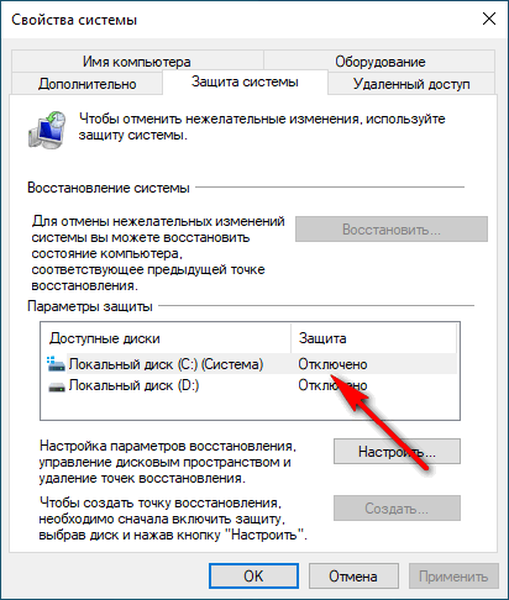
- Ak je parameter „Vypnuté“ nastavený pred systémovou jednotkou, musíte povoliť ochranu systému.
- Kliknite na tlačidlo „Konfigurovať ...“.
- V časti „Možnosti obnovy“ aktivujte položku „Povoliť ochranu systému“, potom posuňte posúvač, aby ste opravili maximálne využitie miesta na disku vyhradeného pre body obnovenia, a potom kliknite na tlačidlo „OK“..
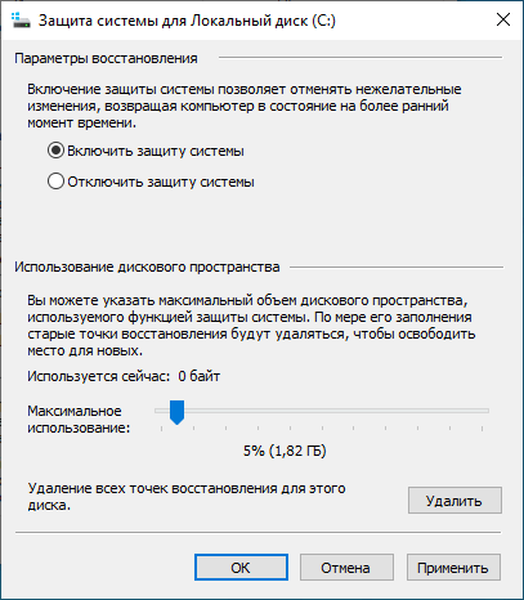
- V okne „Vlastnosti systému“ kliknutím na tlačidlo „Vytvoriť ...“ vytvoríte bod obnovenia systému Windows sami.
Overte službu tieňového kopírovania
Počítač pravdepodobne zakázal službu tieňového kopírovania (poskytovateľ softvéru tieňovej kópie softvéru spoločnosti Microsoft).
Môže vás zaujímať aj:- Vytvorte bod obnovenia a obnovte systém Windows 10
- Vytvorte bod obnovenia a obnovte systém Windows 8.1
- Vytvorte bod obnovenia a obnovte systém Windows 7
Skontrolujte servisnú činnosť:
- Stlačte klávesy „Win“ + „R“.
- V okne „Spustiť“ zadajte do poľa „Otvoriť:“ príkaz: „services.msc“ a potom stlačte kláves „Enter“..
- V okne Services vyhľadajte Shadow Copy Volume (v systéme Windows 7 - Softvér Shadow Copy Provider)..
- Pravým tlačidlom myši kliknite na službu av kontextovej ponuke vyberte položku „Vlastnosti“.
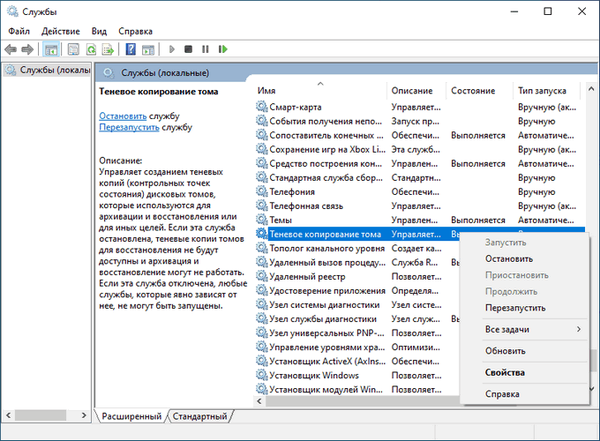
- V okne, ktoré sa otvorí, na karte „Všeobecné“ v časti „Typ spustenia:“ nastavte automatický alebo manuálny štart..
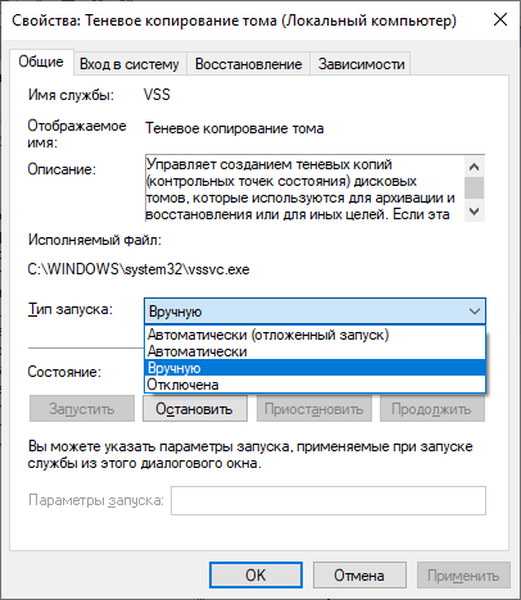
- Kliknite na tlačidlo OK.
Skontrolujte a obnovte systémové súbory
Obnovenie OS nefunguje z dôvodu poškodenia systémových súborov. V takom prípade musíte skontrolovať a obnoviť systémové súbory systému Windows.
Pomocou systémového nástroja SFC.exe (Kontrola systémových súborov) zabudovaného do operačného systému sa kontroluje integrita a obnova dôležitých systémových súborov..
Táto operácia sa vykonáva nasledovne:
- Príkazový riadok musíte spustiť ako správca.
- V okne príkazového riadka spustite príkaz:
sfc / scannow
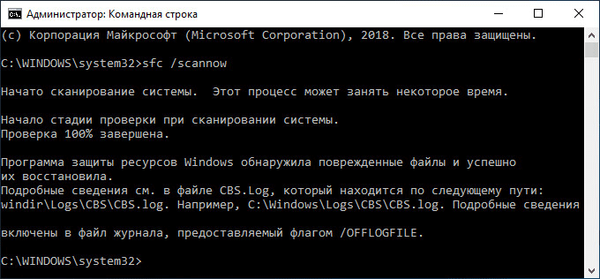
V závislosti od výsledku kontroly podniknite ďalšie kroky. Viac informácií o práci s obslužným programom „sfc“ nájdete tu.
Obnovenie systému v núdzovom režime
V niektorých situáciách pomôže obnovenie systému Windows z núdzového režimu. V núdzovom režime sa nepreberajú všetky programy a aplikácie, ale iba hlavné súčasti systému Windows. Pomáha to vyriešiť problém..
Algoritmus akcií je približne nasledujúci:
- Zavádzanie systému Windows v núdzovom režime.
- Spustite štandardnú funkciu obnovenia systému.
- Počkajte na dokončenie obnovy.
Obnova z prostredia na obnovenie systému Windows RE
V prípadoch, keď sa operačný systém nenačíta vôbec v počítači, môžete obnovenie vykonať pomocou prostredia na obnovenie systému Windows RE (Windows Recovery Environment).
Na to budete potrebovať jeden z vopred vytvorených zavádzacích diskov:
- Obnovovací disk systému Windows (jednotka flash alebo jednotka CD / DVD).
- Windows bootovací USB kľúč.
- DVD s inštalovaným obrazom systému.
V takom prípade budete mať možnosť nabootovať z USB flash disku alebo optickej jednotky a potom spustiť obnovu OS.
Na mojich stránkach sa nachádza článok o používaní prostredia na obnovenie systému Windows RE. Článok podrobne popisuje všetky potrebné kroky..
Obnova systému Windows zlyhala kvôli antivírusu
Ak obnovenie systému nie je v nastaveniach systému Windows zakázané, príčinou zlyhania obnovenia systému môže byť antivírusový program nainštalovaný v počítači.
S takýmto prípadom som sa stretol na svojom počítači. Potreboval som obnovenie operačného systému, ale nakoniec nedošlo k obnove systému Windows.
V mojom prípade bola príčinou program Kaspersky Anti-Virus. S predchádzajúcimi verziami tohto antivírusu neboli také problémy..
Obnova systému Windows funguje, len ak je spustená v „bezpečnom režime“. Ak obnovujete operačný systém v normálnom režime, ak pozastavíte antivírusovú ochranu, nemusí to fungovať. Na samom konci procesu obnovy operačného systému sa zobrazí správa, že operačný systém nedokázal obnoviť systém do predchádzajúceho stavu..
Ak chcete tento problém vyriešiť, musíte vypnúť antivírusovú sebaobranu. Každý antivírusový program má svoje vlastné rozhranie, takže túto možnosť musíte nájsť sami.
Ak chcete tento problém vyriešiť, musíte v aplikácii Kaspersky Anti-Virus prejsť na „Nastavenia“ => „Rozšírené nastavenia“ => „Sebaobrana“. Na karte „Nastavenia sebaobrany“ zrušte začiarknutie políčka vedľa položky „Povoliť sebaobranu“ a potom kliknite na tlačidlo „OK“.
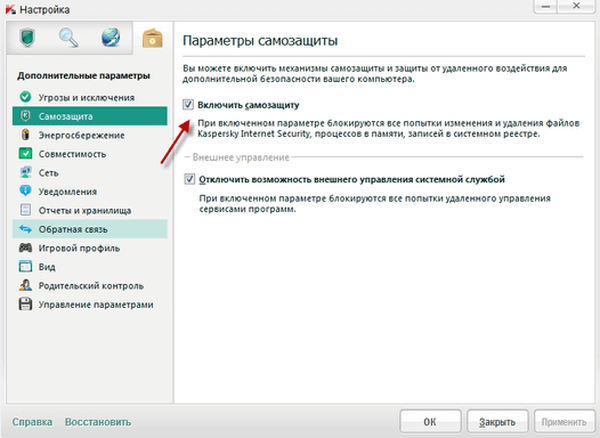
Po týchto krokoch môžete začať obnovovať operačný systém Windows..
Po dokončení obnovy operačného systému sa antivírus automaticky spustí. Znova povolte sebaobranu antivírusového softvéru.
V niektorých prípadoch budete musieť antivírus odstrániť, ak sa nedá vypnúť. Po úspešnej obnove systému Windows je možné antivírusový program znova nainštalovať do počítača. Pri preinštalovaní antivírusového softvéru nie je problém.
Ďalšie riešenia problému
Ak na počítači nie sú žiadne body na obnovenie alebo ak žiadne metódy neviedli k pozitívnemu výsledku, používateľ nebude mať na výber, len preinštaluje operačný systém Windows. Čistá inštalácia stratí všetky údaje z predchádzajúcich Windows..
Ak je táto voľba nežiaduca, používateľ má možnosť uložiť všetky nainštalované programy, aplikácie a údaje zo systému Windows preinštalovaním pomocou metódy aktualizácie systému..
Závery článku
Obnova systému Windows nemusí v počítači fungovať z rôznych dôvodov: z dôvodu deaktivácie ochrany systému, absencie bodov obnovenia v počítači, poškodenia bodov obnovenia alebo systémových súborov, z dôvodu fungujúcej antivírusovej obrany, atď. Užívateľ môže samostatne vyriešiť niektoré problémy, ktoré sa vyskytnú. Nástroj na obnovenie systému Windows funguje.
Súvisiace publikácie:- Odstránenie bodov obnovenia systému
- Ako zatvoriť zmrazený program
- Spustite program ako správca
- Ako spustiť Správcu úloh - 5 spôsobov
- Automatické vytváranie bodov obnovenia systému Windows











